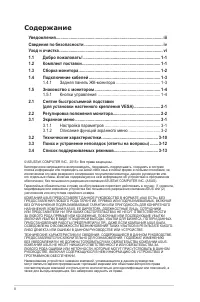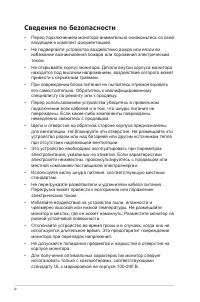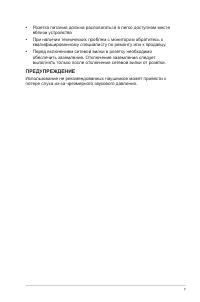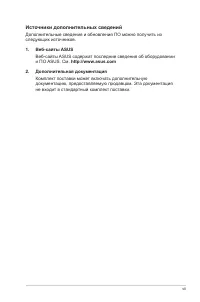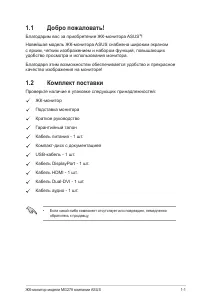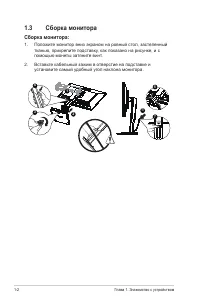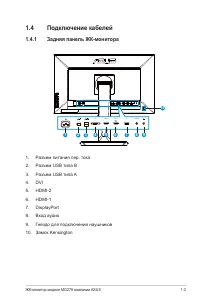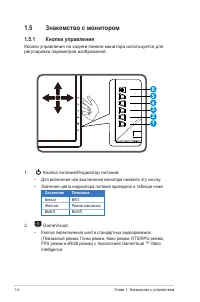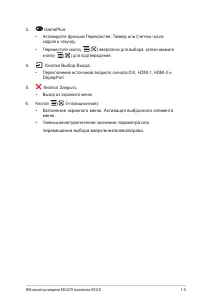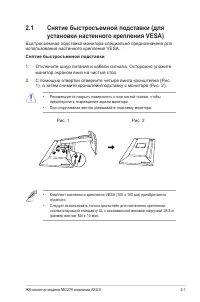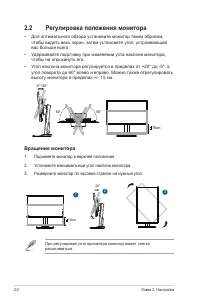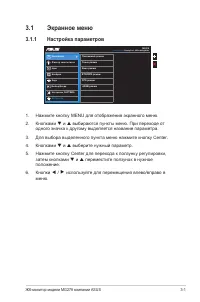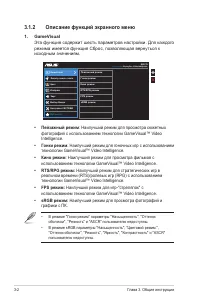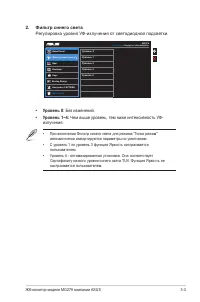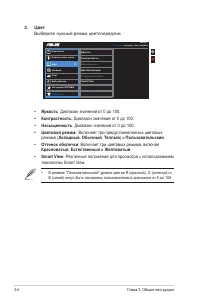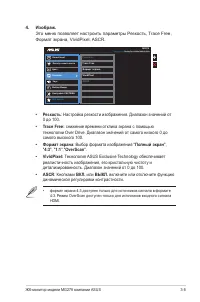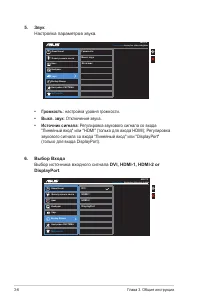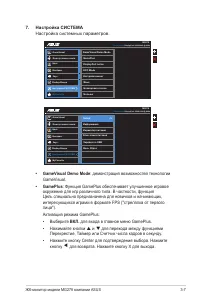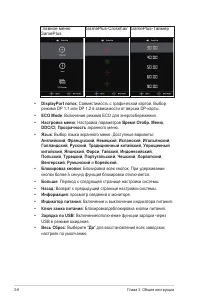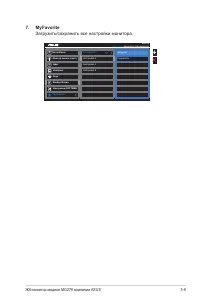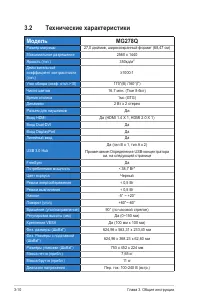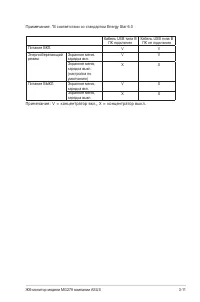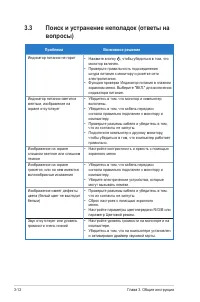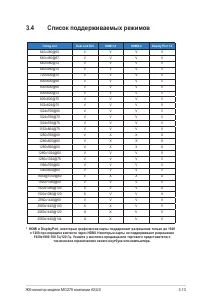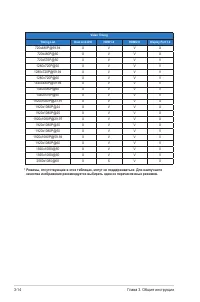Мониторы ASUS MG278Q Gaming Monitor - инструкция пользователя по применению, эксплуатации и установке на русском языке. Мы надеемся, она поможет вам решить возникшие у вас вопросы при эксплуатации техники.
Если остались вопросы, задайте их в комментариях после инструкции.
"Загружаем инструкцию", означает, что нужно подождать пока файл загрузится и можно будет его читать онлайн. Некоторые инструкции очень большие и время их появления зависит от вашей скорости интернета.
Загружаем инструкцию
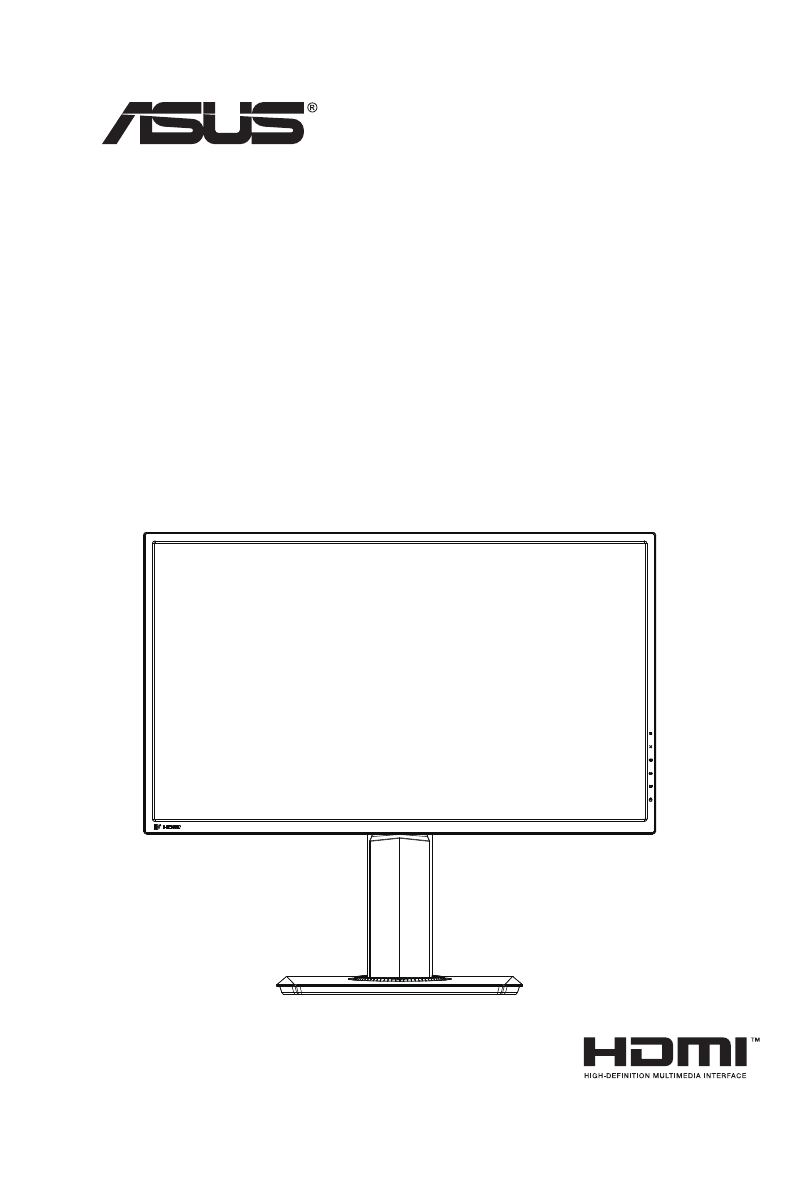
Модель MG278
ЖК-монитор
Руководство
пользователя
Содержание
- 3 iii; Уведомления; Уведомления о соответствии стандартам Федеральной
- 4 iv; Сведения по безопасности
- 5 ПРЕДУПРЕЖДЕНИЕ
- 6 Уход и очистка; Следующие симптомы не являются признаком
- 7 vii; Источники дополнительных сведений; Дополнительная документация
- 8 ЖК-монитор модели MG278 компании ASUS; Комплект поставки; • Если какой-либо компонент отсутствует или поврежден, немедленно
- 9 Глава 1. Знакомство с устройством; Сборка монитора; Положите монитор вниз экраном на ровный стол, застеленный
- 10 Подключение кабелей
- 11 Знакомство с монитором; Кнопки управления; Кнопки управления на задней панели монитора используется для; Состояние; Белый; • Кнопка переключения шести стандартных видеорежимов
- 13 Снятие быстросъемной подставки (для; использования настенного крепления VESA.; Снятие быстросъемной подставки; Отключите шнур питания и кабели сигнала. Осторожно уложите; • Рекомендуется накрыть поверхность стола мягкой тканью, чтобы
- 14 Регулировка положения монитора; Вращение монитора; При регулировке угла просмотра монитор может слегка
- 15 Экранное меню; Настройка параметров
- 16 Глава 3. Общие инструкции; Описание функций экранного меню; • Пейзажный режим; пользователю недоступны.
- 17 Фильтр синего света; Регулировка уровня УФ-излучения от светодиодной подсветки.; • Уровень 0; Чем выше уровень, тем ниже интенсивность УФ-
- 18 Выберите нужный режим цветопередачи.; : Включает три предустановленных цветовых; B (синий) могут быть настроены пользователем в диапазоне от 0 до 100.
- 19 • Резкость; Режим OverScan доступен только для источников входного сигнала
- 20 Настройка параметров звука.; • Громкость; : Регулировка звукового сигнала со входа
- 21 Настройка СИСТЕМА; • GameVisual Demo Mode
- 23 Загрузить/сохранить все настройки монитора.
- 24 Технические характеристики; Модель
- 26 Поиск и устранение неполадок (ответы на; Проблема
- 27 Список поддерживаемых режимов; технических ограничениях своего ноутбука или компьютера.